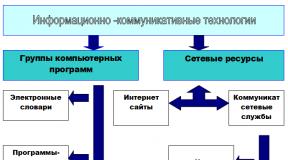Удаленная установка ос. Установка и настройка разных версий Windows Server Как установить систему на сервер
- Блог компании Selectel
- Tutorial
В предыдущей статье мы уже рассказывали об управлении загрузкой выделенных серверов и обещали показать что-то ещё интереснее. Рады представить полностью автоматическую установку операционной системы на выделенные серверы.
Для многих наших клиентов установка ОС на сервер представляется делом хлопотным и при этом не сильно интересным. Обычно этим занимались наши инженеры, тратя все больше времени с ростом количества серверов и клиентов. Поэтому было решено полностью автоматизировать этот процесс, при этом сделать его максимально гибким и простым для клиента.
Также было решено немного разнообразить формат статей и показать весь процесс в виде скринкаста (в конце статьи) на примере установки недавно вышедшего CentOS 6.4.
Пожалуй самый простой howto по установке ОС
Начнем естественно с анкеты сервера - открываем список серверов, находим нужный сервер и переходим к нему. Обязательно назначаем серверу IPv4 адрес, если это не сделано ранее.
- Hostname сервера, по умолчанию прописывается уникальный номер сервера вида csNNNN;
- Выбираем дистрибутив ОС в соответствии с вашими требованиями и личными предпочтениями;
- Архитектуру (битность) ОС, рекомендуем x86_64, если у вас нет особых требований;
- Версию ОС, рекомендуем самый последний релиз (для Ubuntu последий LTS релиз).

Выбор типа программного RAID рассмотрим подробнее. На большинстве наших выделенных серверов присутствует два и более жестких диска, но при этом нет аппаратного RAID контроллера. Поэтому мы настойчиво рекомендуем нашим клиентам использовать программный RAID1 (зеркалирование) или RAID10 (зеркалирование плюс чередование, но на такой рейд требуется 4+ диска) для повышения надежности хранения данных. По этой же причине мы отказались от добавления опции RAID0 (чередование), так как при его использовании и выходе из строя одного из HDD будет потеряна вся информация, хранящаяся на сервере. Итого на данный момент доступны:
- Без RAID, рекомендуем использовать при наличии в сервере только одного диска или при использовании аппаратного RAID-контроллера. Установка будет произведена на первый диск, остальные будут оставлены не размеченными;
- RAID1 будет собран массив из первых 2 дисков, остальные диски будут оставлены не размеченными;
- RAID10 используются первые 4 диска, остальные будут оставлены не размеченными.
Обращаем внимание, на то что не стоит пытаться собрать RAID10 на сервере с 1 диском, установщик ОС скорее всего этой шутки не поймет. Учесть все возможные комбинации серверов, не представляется возможным, особенно, принимая во внимание серверы произвольной конфигурации. Поэтому в этом вопросе мы полагаемся на ваше благоразумие.
Далее последний, но очень важный этап - выбор разметки дисков. Обязательные разделы: /boot (1 Гб), / (не менее 5 ГБ), swap (не менее 4 ГБ). Вы можете добавлять любое количество разделов и удалять их. Для каждого раздела указывается размер в ГБ, и один из разделов должен быть отмечен для заполнения места. В качестве файловой системы мы рекомендуем использовать по умолчанию ext4, также учтите, что некоторые ОС накладывают определенные ограничения на выбор ФС.

После выбора и проверки всех настроек нажимаем “Начать переустановку” и подтверждаем в диалоговом окне. Ещё раз обращаем внимание на то, что при переустановке все данные со всех дисков удаляются. Даже если вы выбрали разметку “Без RAID” на сервере с 4 дисками, все 4 диска будут затерты. Это необходимо так как большинство установщиков входят в ступор при нахождении остатков метаданных RAID/LVM на дисках во время их разметки.

Сразу после подтверждения сервер будет перезагружен через IPMI и начнет загрузку соответствующего установщика ОС по сети. Страница переустановки будет заблокирована на время установки ОС, на её месте будет выводиться соответствующее сообщение. Если вы поняли, что ошиблись сервером, то можете прервать установку в любой момент нажав кнопку “Отменить переустановку”. При этом сервер будет немедленно перезагружен, а загрузка по сети переключится на загрузку с первого жесткого диска. За процессом установки можно наблюдать через KVM-консоль, ссылка на которую находится на этой же странице.

Установка сервера занимает 5-10 минут, в зависимости от производительности сервера и дистрибутива ОС. Для сокращения времени установки и повышения надежности используется наше зеркало mirror.selectel.ru. Если во время установки сервера произошла какая-либо ошибка, например, прервался доступ в интернет, то для начала попробуйте перезагрузить сервер, установка начнется сначала. Если это не поможет, то обратитесь в техподдржку через тикет-систему, вам обязательно помогут.
Итак, сервер загрузился и готов к дальнейшей настройке и работе.

Все системы устанавливаются в минимально возможной конфигурации по умолчанию, никакие системные настройки не изменяются без крайней необходимости. На всех системах автоматически устанавливается и включается только ssh-сервер. Пароль при установке можно посмотреть после установки на странице переустановки сервера, при каждой переустановке генерируется новый пароль. При установке ОС Ubuntu пользователь root отключен, создается пользователь с логином ‘user’, во всех остальных системах пользователь один - ‘root’. Также мы всегда рекомендуем самостоятельно сменить пароль после установки сервера, создать нового пользователя и отключить доступ root пользователя по ssh.

Скринкаст
Технический FAQ
Как размечаются диски? При разметке дисков используется LVM и mdraid:
- Без RAID
- sda1 /boot 1GB;
- sda2 PV for LVM;
- все остальные разделы как LV внутри vg0;
- RAID1
- sda1, sdb1- md0 RAID1 /boot 1GB;
- sda2, sdb2- md1 RAID1 PV for LVM;
- все остальные разделы LV внутри vg0;
- RAID10
- sda1-sdd1- RAID1 /boot 1GB;
- sda2-sdd2- RAID10 PV for LVM;
- все остальные разделы как LV внутри vg0.
Почему LVM? Использование LVM добавляет гибкости при редактировании разделов, позволяет относительно легко изменять их размеры, объединять, добавлять и удалять разделы. Также использование LVM позволило унифицировать шаблоны установки и обойти некоторые проблемы при разметке дисков (отпала необходимость в использовании extended разделов и их нумерации).
Почему /boot отдельно и такой большой? Большинство ОС рекомендуют выносить /boot раздел отдельно при использовании LVM или RAID для корневого раздела. 1Гб совсем не много- это ~0.2% от 500Гб диска (минимальный не SSD диск доступный для наших серверов). При этом этого достаточно для хранения нескольких десятков обычных ядер с initrd или нескольких dev ядер, размер которых может превышать 200Мб. С учетом того что изменить размер /boot раздела- дело чрезвычайно хлопотное, мы решили не жадничать.
Хочу оставить свободное место на диске, но не могу снять галочку “заполнить место”. Это баг? Нет, это не баг, большинство установщиков требуют растягивать один из разделов на все свободное место. В качестве решения проблемы мы рекомендуем создавать раздел пустышку, отмечать его галочкой “заполнить место” и удалять после установки системы.
Как это работает? Все системы устанавливаются своими штатными установщиками с использованием preseed, kickstart или autoyast в зависимости от дистрибутива. На данный момент доступны:
- Debian 6, 7;
- Ubuntu от 12.04 до 13.04;
- CentOS актуальные версии из веток 5.* и 6.*;
- RedHat Enterprise Linux 6.4 без лицензии (приобретается отдельно);
- OpenSUSE 12.3.
Как уже понятно из самого названия, является основной оболочкой для связующего звена между центральной программной или программно-аппаратной частью локальной или глобальной сети и дочерними клиентскими терминалами. Понимание этого термина имеет более широкое толкование, поэтому стоит остановиться на некоторых теоретических и практических вопросах. По крайней мере, нужно выяснить назначение серверной операционной системы, а также некоторые аспекты ее установки и применения на практике. Пользователям, которые считают, что данный вопрос относится исключительно к прерогативе системных администраторов, сразу же стоит дать небольшой совет: не пугайтесь, вы и сами сможете произвести установку и настройку. Эти процессы не так сложны, как может показаться на первый взгляд. Но для начала следует учесть некоторые теоретические сведения.
Серверная операционная система: что это такое?
Начнем с самой сути этого программного обеспечения. Собственно, сами ОС такого типа применяются исключительно в локальных или виртуальных сетях, когда там есть какое-то определенное количество дочерних терминалов.
Серверная может устанавливаться двояким способом, однако функциональное назначение у нее одно - обеспечение работы общих приложений в сети и взаимодействия подключенных терминалов между собой. Соответственно, речь идет о пользовательских группах, имеющих права доступа к тому или иному инструменту, ресурсу или документу.
Особенности построения серверных операционных систем
В плане инсталляции ОС серверного типа следует учитывать схему объединения компьютеров в единую сеть. Это есть так называемая топология сети.
Оптимальным вариантом считается схема «звезда» и производные на ее основе. Тут может быть использована технология толстого и когда установка серверной операционной системы будет производиться исключительно на центральный компьютер, обеспечивающий работоспособность всех остальных машин и соответствующего программного обеспечения при загрузке ОС по сети, или имеет место частичная инсталляция дочерних компонентов ОС на сетевые терминалы. Суть не в том.
Главное и самое основное назначение серверной операционной системы состоит именно в том, чтобы обеспечить максимальную работоспособность всех машин в сети и установленного ПО, плюс - полный контроль в плане администрирования локальных терминалов и всей сети в целом.
Даже использование современных онлайн-игр предполагает установку ОС на центральный сервер. Многие могут не согласиться с таким утверждением, считая, что с домашнего терминала можно зайти на сайт игры и пользоваться всеми возможностями. Это не так. Дело в том, что домашний компьютер все равно подключается к игровому серверу, и нагрузка в плане использования вычислительных возможностей локального компьютера ложится на него лишь частично (основные операции все равно производятся именно на центральном сервере, а игровой клиент может быть частично загружен на машину, с которой производится попытка доступа).
Условный рейтинг
Приводимый ниже рейтинг серверных операционных систем не стоит считать абсолютно точным. Проблема состоит в том, что некоторые ОС уже устарели и используются очень нечасто, другие сложны в настройке. В общем, есть огромное количество критериев, по которым приоритеты в списке можно запросто переиначить
Тем не менее, среди всех существующих ОС самыми популярными являются следующие:
- Free BSD.
- Windows Server (семейства серверных операционных систем Windows на основе NT, 2003, 2008 R2, 2012 и выше).
- CentOS.
- Debian.
- Red Hat Enterprise Linux.
- Ubuntu Server.
- Gentoo.
- Fedora.
- OS X Server.
- OpebBSD.
- Solaris.
- HP-UX;.
- AIX (IBM).
- Netware (Novel).
Само собой разумеется, что первые и последние места здесь не установлены, а приведен только список наиболее популярных серверных систем. Далее некоторые из них будут рассмотрены в кратком варианте описания их возможностей, преимуществ и недостатков.
Free BSD
Данная ОС является хотя и достаточно популярной системой, тем не менее безнадежно устаревающей и теряющей мировые рейтинги в плане использования и производительности.

Самая главная проблема состоит в том, что для этой ОС было разработано слишком мало программных продуктов в виде коммерческих приложений, которые могли бы функционировать на основе ее платформы. Зато несомненным плюсом можно назвать возможность тонкой настройки ядра и наличие достаточно мощных инструментов для работы с памятью, не говоря уже о системе ввода/вывода.
CentOS
Это серверная операционная система является практически полным аналогом Red Hat, однако имеет расширенные возможности в плане поддержки.

Ее преимущество состоит в том, что в системе имеется достаточно скоростной менеджер пакетов, а также практически все панели управления хостингами.
Debian
Данная система является одним из ответвлений Linux. Именно эта ОС получила очень широкое распространение благодаря своей универсальности.

Она, как считается, является самой стабильной из всех существующих систем и в установочном пакете вместе с KDE и GNOME содержит еще и офисный дистрибутив LibreOffice. Кроме того, при инсталляции этой ОС не нужно беспокоиться об установке дополнительных аудио- и видеокодеков и декодеров, поскольку они имеются в самом пакете.
Red Hat Enterprise Linux
В популярности этой системе явно не откажешь. Она может быть использована в качестве надежной корпоративной ОС со всеми вытекающими отсюда следствиями.
Неудивительно, что даже большинство мировых бирж используют именно эту систему для организации работы своих приложений. Тут же можно упомянуть и финансовые структуры, и телекоммуникационные компании, и анимационные студии. Единственный минус при всех плюсах - достаточно высокая стоимость.
Ubuntu
Еще одна разновидность Linux (а точнее, UNIX-подобных систем), которая прочно обосновалась в рейтинге.

Хотя ее использование в основном чаще всего связывают с домашними компьютерами, тем не менее, как считается, для установки домашнего сервера (если пользователь ограничен в финансовых возможностях), эта ОС подходит лучше всего. Принципиально данная система очень похожа на Debian, правда, в отличие от прародительницы, в этой системе исходный код был несколько переработан.
Gentoo
Перед нами еще одна модификация Linux. Данная платформа интересна тем, что выполнена на основе с использованием лицензии GNU.

Со стабильностью работы проблем нет. Но вот, как отмечается многими специалистами, в плане безопасности система немного страдает. Даже при условии применения связки LAMP в системе обнаруживаются дыры в безопасности.
Solaris
Solaris, как считается, является одной из самых производительных операционных систем серверного типа, которые когда-либо вообще были разработаны.

Да что говорить? Стоит только посмотреть на ее возможности. Данная ОС поддерживает порядка 576 Гб физической «оперативки», около 4 миллиардов сетевых подключений, может обслуживать один миллион одновременно запущенных служб и процессов, а также имеет открытую сетевую среду. И это еще далеко не все...
OpenBSD
Эта система, по мнению большинства экспертов, является самой защищенной. Быть может, скорость работы у нее и не так высока, как у остальных модификаций Linux или UNIX, зато если научиться ней пользоваться, многим это покажется весьма интересным решением даже по сравнению с самыми популярными Windows-системами.
Установка выглядит несколько сложно, использование и настройка - тоже. Но при условии того, что пользователь хоть немного знаком с операционными системами такого типа, использование командной строки особо сложным быть не должно.
Windows Server (2008 R2)
Наконец, рассмотрим серверные операционные системы Windows. Как ни странно, несмотря на популярность десктопных версий, эти решения особого распространения в мире не получили. Самая основная проблема состоит в том, что серверные операционные системы Windows, начиная с модификации NT, не обладают необходимыми средствами защиты.

И это признано всеми специалистами в области администрирования систем этого типа. Так, например, антивирус для серверной операционной системы Windows 7 нужно устанавливать в обязательном порядке. В связи с последними хакерскими атаками, которые были направлены в основном именно на компьютеры, использующие седьмую версию Windows (не говоря уже о том, как долго устанавливались разного рода апдейты, которые должны были воспрепятствовать действиям вируса), та же встроенная служба Defender (или Microsoft Essentials) со своими обязанностями просто не справляется.
Администрирование серверных операционных систем Windows, конечно же, упрощено до ужаса. Например, не нужно быть всезнающим системным администратором, чтобы переназначить IP, поменять или Proxy, установить соединение с дочерним терминалом на основе загрузки по сети или с помощью отслеживания действий посредством RDP-клиента. Иногда достаточно бывает даже запуска встроенного средства диагностики сетевых подключений, после чего будет выдано уведомление о проблеме или ошибке, если таковые в системе есть.
В остальном же касательно средств устранения проблем, допустим, на самом сервере, можно применить командную консоль с очисткой кэша DNS или сбросом общих параметров IP-конфигурации.
Например, команды, вводимые в консоли, могут выглядеть следующим образом:
- ipconfig /flushdns,
- ipconfig /registerdns,
- ipconfig /renew,
- ipconfig /release.
Заметьте: командная строка с командами этого типа одинаково хорошо устраняет проблемы и на дочерних пользовательских ПК, и на серверах.
Что в итоге?
В качестве основного вывода можно отметить только то, что, увы, Windows-системы и большинство разработок, созданных корпорацией Microsoft, по сравнению с UNIX-системами и Linux-вариациями, которые на них базируются, явно проигрывают. Та же ОС FreeBSD является и в установке, и в настройке намного более гибкой, не говоря уже о том, что она защищена наиболее полно в виде модификации с открытым исходным кодом, который любой желающий может изменить или модифицировать. Собственно, напрашивается и сам вопрос: «Что предпочесть?». Давать какие бы то ни было советы не хочется, но принципиально именно для организации локальных сетей с использованием центрального сервера лучше отдать предпочтение все-таки ОС на основе UNIX (Linux), а не Windows. Так и дешевле, и проще, и безопаснее. Правда, пользователям, привыкшим к интерфейсу и эта оболочка может показаться, мягко говоря, не совсем понятной. Тем не менее разобраться с интерфейсом труда не составит. А вот с настройкой немного придется повозиться (а как же без этого?).
В свою очередь, следует отметить, что далеко не все современные ОС отвечают требованиям сегодняшнего дня, хотя и обладают довольно неплохим потенциалом для развития и модернизации. Это в первую очередь касается FreeBSD, которой развиваться, к сожалению, не суждено, несмотря на все преимущества. Разработчики просто поставили на ней крест. Но и другие системы не отстают. Так что, в ближайшее время можно ожидать даже обновленную версию Windows 10, которая уже совмещает в себе функциональность и стационарной, и серверной модели (после стандартной инсталляции сервер можно настроить совершенно элементарно). Даже дополнительные клиенты устанавливать не придется. Достаточно задействовать один из компонентов в самой ОС и в настройках BIOS (тот же модуль Hyper-V для создания виртуальной машины). С ним в плане распределения ресурсов между подключенными терминалами серверная ОС вообще просто «летает».
В предыдущей статье мы уже рассказывали об управлении загрузкой выделенных серверов и обещали показать что-то ещё интереснее. Рады представить полностью автоматическую установку операционной системы на выделенные серверы.
Для многих наших клиентов установка ОС на сервер представляется делом хлопотным и при этом не сильно интересным. Обычно этим занимались наши инженеры, тратя все больше времени с ростом количества серверов и клиентов. Поэтому было решено полностью автоматизировать этот процесс, при этом сделать его максимально гибким и простым для клиента.
Также было решено немного разнообразить формат статей и показать весь процесс в виде скринкаста на примере установки недавно вышедшего CentOS 6.4.
Пожалуй самый простой howto по установке ОС
Начнем естественно с анкеты сервера - открываем список серверов, находим нужный сервер и переходим к нему. Обязательно назначаем серверу IPv4 адрес, если это не сделано ранее.


- Hostname сервера, по умолчанию прописывается уникальный номер сервера вида csNNNN;
- Выбираем дистрибутив ОС в соответствии с вашими требованиями и личными предпочтениями;
- Архитектуру (битность) ОС, рекомендуем x86_64, если у вас нет особых требований;
- Версию ОС, рекомендуем самый последний релиз (для Ubuntu последий LTS релиз).


Выбор типа программного RAID рассмотрим подробнее. На большинстве наших выделенных серверов присутствует два и более жестких диска, но при этом нет аппаратного RAID контроллера. Поэтому мы настойчиво рекомендуем нашим клиентам использовать программный RAID1 (зеркалирование) или RAID10 (зеркалирование плюс чередование, но на такой рейд требуется 4+ диска) для повышения надежности хранения данных. По этой же причине мы отказались от добавления опции RAID0 (чередование), так как при его использовании и выходе из строя одного из HDD будет потеряна вся информация, хранящаяся на сервере. Итого на данный момент доступны:
- Без RAID, рекомендуем использовать при наличии в сервере только одного диска или при использовании аппаратного RAID-контроллера. Установка будет произведена на первый диск, остальные будут оставлены не размеченными;
- RAID1 будет собран массив из первых 2 дисков, остальные диски будут оставлены не размеченными;
- RAID10 используются первые 4 диска, остальные будут оставлены не размеченными;
Обращаем внимание, на то что не стоит пытаться собрать RAID10 на сервере с 1 диском, установщик ОС скорее всего этой шутки не поймет. Учесть все возможные комбинации серверов, не представляется возможным, особенно, принимая во внимание серверы произвольной конфигурации. Поэтому в этом вопросе мы полагаемся на ваше благоразумие.
Далее последний, но очень важный этап - выбор разметки дисков. Обязательные разделы: /boot (1 Гб), / (не менее 5 ГБ), swap (не менее 4 ГБ). Вы можете добавлять любое количество разделов и удалять их. Для каждого раздела указывается размер в ГБ, и один из разделов должен быть отмечен для заполнения места. В качестве файловой системы мы рекомендуем использовать по умолчанию ext4, также учтите, что некоторые ОС накладывают определенные ограничения на выбор ФС.


После выбора и проверки всех настроек нажимаем “Начать переустановку” и подтверждаем в диалоговом окне. Ещё раз обращаем внимание на то, что при переустановке все данные со всех дисков удаляются. Даже если вы выбрали разметку “Без RAID” на сервере с 4 дисками, все 4 диска будут затерты. Это необходимо так как большинство установщиков входят в ступор при нахождении остатков метаданных RAID/LVM на дисках во время их разметки.


Сразу после подтверждения сервер будет перезагружен через IPMI и начнет загрузку соответствующего установщика ОС по сети. Страница переустановки будет заблокирована на время установки ОС, на её месте будет выводиться соответствующее сообщение. Если вы поняли, что ошиблись сервером, то можете прервать установку в любой момент нажав кнопку “Отменить переустановку”. При этом сервер будет немедленно перезагружен, а загрузка по сети переключится на загрузку с первого жесткого диска. За процессом установки можно наблюдать через KVM-консоль, ссылка на которую находится на этой же странице.


Установка сервера занимает 5-10 минут, в зависимости от производительности сервера и дистрибутива ОС. Для сокращения времени установки и повышения надежности используется наше зеркало mirror.selectel.ru. Если во время установки сервера произошла какая-либо ошибка, например, прервался доступ в интернет, то для начала попробуйте перезагрузить сервер, установка начнется сначала. Если это не поможет, то обратитесь в техподдржку через тикет-систему, вам обязательно помогут.
Итак, сервер загрузился и готов к дальнейшей настройке и работе.


Все системы устанавливаются в минимально возможной конфигурации по умолчанию, никакие системные настройки не изменяются без крайней необходимости. На всех системах автоматически устанавливается и включается только ssh-сервер. Пароль при установке можно посмотреть после установки на странице переустановки сервера, при каждой переустановке генерируется новый пароль. При установке ОС Ubuntu пользователь root отключен, создается пользователь с логином ‘user’, во всех остальных системах пользователь один - ‘root’. Также мы всегда рекомендуем самостоятельно сменить пароль после установки сервера, создать нового пользователя и отключить доступ root пользователя по ssh.


Технический FAQ
Как размечаются диски? При разметке дисков используется LVM и mdraid:
- Без RAID
- sda1 /boot 1GB;
- sda2 PV for LVM;
- все остальные разделы как LV внутри vg0;
- RAID1
- sda1, sdb1- md0 RAID1 /boot 1GB;
- sda2, sdb2- md1 RAID1 PV for LVM;
- все остальные разделы LV внутри vg0;
- RAID10
- sda1-sdd1- RAID1 /boot 1GB;
- sda2-sdd2- RAID10 PV for LVM;
- все остальные разделы как LV внутри vg0.
Почему LVM? Использование LVM добавляет гибкости при редактировании разделов, позволяет относительно легко изменять их размеры, объединять, добавлять и удалять разделы. Также использование LVM позволило унифицировать шаблоны установки и обойти некоторые проблемы при разметке дисков (отпала необходимость в использовании extended разделов и их нумерации).
Почему /boot отдельно и такой большой? Большинство ОС рекомендуют выносить /boot раздел отдельно при использовании LVM или RAID для корневого раздела. 1Гб совсем не много- это ~0.2% от 500Гб диска (минимальный не SSD диск доступный для наших серверов). При этом этого достаточно для хранения нескольких десятков обычных ядер с initrd или нескольких dev ядер, размер которых может превышать 200Мб. С учетом того что изменить размер /boot раздела- дело чрезвычайно хлопотное, мы решили не жадничать.
Хочу оставить свободное место на диске, но не могу снять галочку “заполнить место”. Это баг? Нет, это не баг, большинство установщиков требуют растягивать один из разделов на все свободное место. В качестве решения проблемы мы рекомендуем создавать раздел пустышку, отмечать его галочкой “заполнить место” и удалять после установки системы.
Как это работает? Все системы устанавливаются своими штатными установщиками с использованием preseed, kickstart или autoyast в зависимости от дистрибутива. На данный момент доступны:
- Debian 6, 7;
- Ubuntu от 12.04 до 13.04;
- CentOS актуальные версии из веток 5.* и 6.*;
- RedHat Enterprise Linux 6.4 без лицензии (приобретается отдельно);
- OpenSUSE 12.3.
Установка ОС на сервер один из самых ответственных этапов при его запуске. От выбора OS в большей степени зависит его работоспособность и успешность функционирования.
Каким требованиям должна отвечать серверная OS?
Серверная операционная система должна отвечать ряду требований, а именно:
- Стабильность работы. Операционная система должна быть в состоянии поддерживать работоспособность длительное время без зависаний и подтормаживаний.
- Надежность. Операционная система должна сама или с помощью антивирусов обеспечивать надежную защиту от вирусов и хакерских атак.
- Высокая производительность. Работа операционной системы не должна занимать много мощностей сервера. Чем больше ОС нагружает сервер, тем меньше мощностей остается для его основной работы.
В той или иной степени каждая система, предназначенная для установки на сервер, отвечает этим требованиям.
Какими бывают серверные ОС?
На сегодняшний день, на рынке наиболее популярны два вида таких операционных систем: ОС от Microsoft и ОС на основе Unix. Приблизительный перечень выглядит так:
- Windows Server. Коммерческая ОС от Microsoft. Имеет высокую производительность и надежность, но потребляет много аппаратных ресурсов.
- Red Hat Enterprise Linux. Еще одна коммерческая система на основе Unix. Обладает высокими показателями надежности. Как и со всеми системами на Unix, для Red Hat справедливо утверждение, что установка операционной системы на сервер достаточно сложный и кропотливый процесс.
- CentOS. Бесплатный аналог предыдущего варианта. Главные недостаток то, что установка и настройка происходит на свой страх и риск. Так как у CentOS нет официальной службы поддержки.
- Debian, Ubuntu. Самые популярные бесплатные серверные ОС. Отличаются своей надежностью и тем, что установка и настройка для них сравнительно простой процесс.
- FreeBSD – ОС «старой школы». Используется на многих сервисах с многомиллионной аудиторией. Сейчас эта ОС не пользуется большим спросом.
Помимо представленных преимуществ и недостатков, для того, чтобы выбрать и установить ОС необходимо учитывать еще множество параметров, в зависимости от ваших целей.
Кто занимается установкой ОС на сервер?
Установка операционной системы на сервер сильно отличается от установки Ос на обычный ПК. Для этого можно привлечь следующих специалистов:
- Штатного системного администратора.
- Частного специалиста по настройке ОС.
- Компанию, которая специализируется на установке ОС на сервер.
От правильной установки и настройки вашего сервера зависит работа всего сервера, безопасность вашей информации и престиж компании, поэтому, для настройки вашего сервера необходимо привлекать только профессионалов.
С помощью онлайн биржи YouDo вы можете заказать услуги специалистов, которые помогут вам установить ОС качественно, в срок и по самой выгодной цене. Для этого вам достаточно оставить свой номер телефона на этом сайте, наши сотрудники перезвонят и помогут подобрать специалистов самого высокого уровня.
Которую мы привыкли видеть дома. По сути, это тот же продукт, но он разработан для использования в компаниях, офисах и других местах, где требуется объединение множества компьютеров под одним сервером.
Windows Server — это очень популярная и полезная программа с множеством интересных и удобных функций
Хотя эта версия системы иная, в пользовании она так же проста, как Windows 8 или другие версии, да и установка такого ПО не требует особых знаний и затрат времени. Так что если вы решили самостоятельно установить Windows Server, мы расскажем, как это делается и остановимся на первичной настройке системы, параметра VPN и других вопросах, интересующих многих пользователей - например, как удалить службу в Windows Server 2008 R2.
Установка серверной версии Windows
Отметим, что существует несколько версий этого обеспечения - 2003, 2008 и 2012 года. Исходя из того, что последние версии всегда в большем приоритете, мы рассмотрим, как происходит установка Windows Server 2012. Даже если вас интересует, как установить Windows Server 2008 R2, не переживайте - оба процесса практически совпадают, поэтому вы легко сориентируетесь по нижеизложенной инструкции.
Итак, установка Windows Server 2012 R2 делается следующим образом:
- Зайдите в BIOS компьютера и установите загрузку с CD-ROM.
- Вставьте диск с образом системы, запустите свой ПК, чтобы он начал загрузку с внешнего носителя.
- После загрузки появится окно, где нужно указать язык, раскладку клавиатуры, и часовой пояс - сделайте это, следуйте далее.
- Нажмите «Установить».
- Перед вами появится запрос на выбор системы - есть несколько версий серверного обеспечения. Выберите необходимую версию, жмите «Далее».
- Примите условия лицензии.
- Выберите тип установки - если вы ставите Server с нуля, следует выбирать только вариант «Выборочная».
- Укажите накопитель, куда будет поставлена система, при необходимости разбейте диск на несколько разделов. При делении вам нужно согласиться на создание разделов для системных файлов.
- Кстати, обычно выбирается раздел «Основной» жёсткого диска .
- Нажимаем «Далее», и ждём, пока обеспечение загрузится на ПК.
- После перезагрузки вам предстоит создать пароль для входа в учётную запись - выбирайте надёжную и сложную комбинацию, при желании измените имя пользователя.
- Далее, перед вами появится стартовое окно системы, где будет написано, что нужно нажать Ctrl+Alt+Del - сделайте это, и введите созданный только что пароль.
- На этом установка Windows Server завершена - как видите, в процессе нет ничего сложного, почти все действия выполняются автоматически под вашим руководством.
Настройка системы
Этот процесс несколько отличается на разных версиях обеспечения, поэтому мы рассмотрим его отдельно на Windows Server 2008 и 2012.
Итак, начальная настройка версии 2008 R2 делается так:
- После первой загрузки перед вами появится меню «Задач первоначальной настройки».
- Задайте часовой пояс.
- Укажите имя для компьютера.
- Введите настройки сети VPN - IP и DNS адреса, данные шлюза и WINS.
Как сделать этот компьютер контроллером домена? Для этого вам потребуется следующее:
- Откройте Диспетчер Сервера.
- В меню слева выберите вкладку Roles.
- Нажмите Add roles («Добавить роли»).
- Появится ознакомительная информация - если вы впервые делаете установку подобных компонентов, вам стоит её прочесть.
- Далее, выберите роль Active Directory Domain Services.
- Вам отобразятся функции, которые будут загружены вместе с ролью, после следует выбрать их установку кнопкой Add required features.
- Теперь вы увидите ещё немного сопровождающей информации о том, что нужно ставить как минимум два контроллера, задать настройки DNS и запустить dcpromo после загрузки роли - это мы и сделаем позже.
- После прочтения жмите «Далее» и «Установить» (Next, Install).
- По окончании установки закройте окно и откройте Пуск.
- Введите в поле «Выполнить» значение dcpromo.
- Запустится мастер, после информации о совместимости нажмите Next.
- В окне выбора конфигурации остановитесь на Create a new domain in a new forest.
- Введите название домена, следуйте дальше.
- Выберите действующую версию Windows Server 2008 R
- В окне дополнительных функций отметьте DNS сервер, на предупреждение нажмите Yes.
- В следующем меню измените адреса директорий - но только если вам действительно это нужно.
- Установите пароль, жмите «Далее».
- Проверьте в Summary список устанавливаемых компонентов, если всё нормально, жмите Next.

После перезагрузки компьютера изменения вступят в силу.
Давайте теперь остановимся на том, как происходит первоначальная настройка VPN и прочих параметров на операционной системе 2012 года.
А выполняется она таким образом:
- После первого запуска перед вами появится Диспетчер серверов, выберите вкладку Локальный сервер.
- Первым делом можно изменить имя этого компьютера - кликните правой клавишей на текущее название, выберите Свойства.
- В открывшемся окне на вкладке «Имя компьютера» выберите «Изменить».
- Введите новое имя для ПК, кликните ОК, в основном окне - «Применить».
- Установите дату и время - соответствующая строка есть в том же меню локального сервера.
- Как настроить VPN на Windows Server 2012? Для этого нажмите на строку напротив Ethernet и впишите необходимые данные сети.
- В появившемся окне выберите адаптер сети, в контекстном меню - «Свойства».
- В свойствах подключения из списка выберите «Протокол интернета 4».
- В настройках протокола введите нужные данные - DNS-адрес, маску подсети и шлюз, сохраните изменения.
И последнее, что стоит сделать при первоначальной настройке - разрешить доступ к этому компьютеру с других устройств. Для этого в меню Диспетчера серверов снова выберите Локальный сервер, найдите строку «Удалённый рабочий стол».
Дополнительно
Как активировать Windows Server 2012 R2? Ниже строки с установками часового пояса в меню диспетчера серверов есть пункт «Код продукта». Чтобы ввести его, выберите этот пункт и в окне введите ключ продукта, нажмите «Активировать».
И ещё, некоторых пользователей интересует вопрос - как удалить службу в Windows Server 2008 R2? Для этого выполните следующее:
- Откройте Панель управления, меню Система и безопасность.
- Выберите раздел Администрирование, где будет пункт Службы.
- Перед вами появится список служб - выберите ту, что вас интересует, нажмите на её свойства и в появившемся окне кликните на «Остановить».
Другой способ - откройте командную строку и введите комбинацию sc delete, сразу за ней - название службы, нажмите Enter.

На этом всё - теперь вы знаете, как установить Server 2008 R2 и 2012, настроить каждую из этих версий для первоначального пользования. Можем сделать вывод, что все вышеприведённые операции выполнить нетрудно, главное - хорошо разобраться в них и следовать инструкциям, быть внимательным к мелочам.